ClickFunnels で注文データを CSV ファイルにエクスポートすると、ビジネス情報を効果的に整理および管理できます。 このプロセスにより、売上の分析、パフォーマンスの追跡、チームとの重要なデータの共有が容易になります。この記事では、トランザクションのエクスポート、エクスポートのスケジュール設定、および既存のエクスポートの管理に関するステップバイステップのガイドを提供します。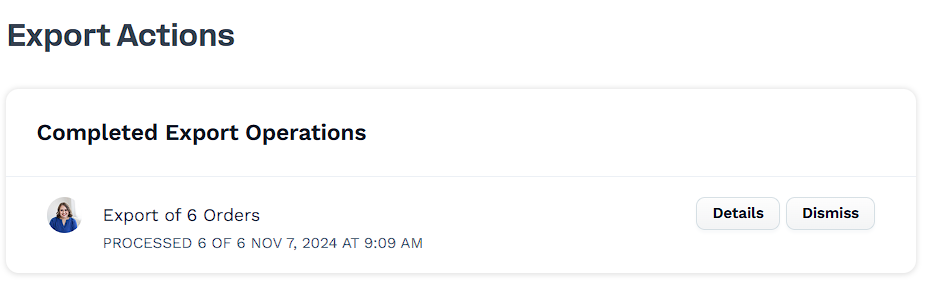
必要条件
アクティブなClickFunnelsアカウント
ワークスペース所有者または管理者コラボレーターの役割
注文をエクスポートする方法
サイドナビゲーションメニューの 注文 セクションに移動します。
チェックボックスを使用して、エクスポートするトランザクションを選択します。個々の注文を選択するか、[ すべて選択 ] をクリックして表示されているすべての注文を選択できます。
[アクション] (複数の注文を選択した場合は [一括アクション] ) をクリックし、ドロップダウンから [エクスポート] を選択します。

(オプション) エクスポートの スケジュール オプションを有効にして、エクスポートの将来の日時を設定します。
CSVファイルに含める フィールド (注文番号、顧客名、請求ステータスなど)を選択します。
「 エクスポート・アクションの実行」 をクリックして、エクスポートを処理します。
以前のエクスポートを管理する方法
サイドナビゲーションメニューの注文 エクスポート セクションに移動します。
完了したエクスポート操作のリストを表示します。
エクスポートのダウンロード
ダウンロードするエクスポートの横にある [詳細] ボタンをクリックします。
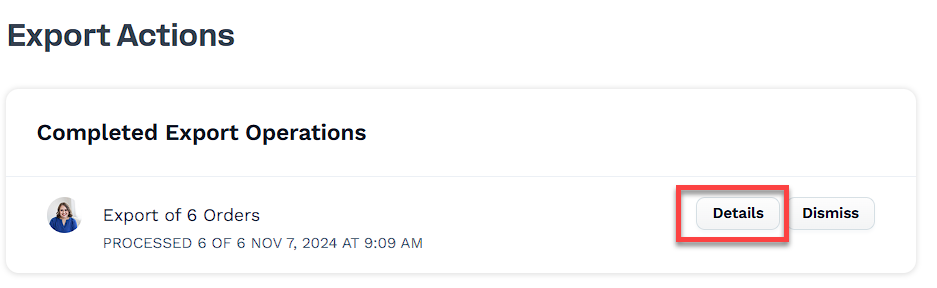
詳細ページで、[ ダウンロードエクスポート] をクリックします。
エクスポートの削除
エクスポートページで、削除するエクスポートの右側にある [閉じる ] ボタンをクリックします。
[続行] をクリックして確認します。
又は
削除するエクスポートの横にある [詳細] ボタンをクリックします。
詳細ページで、[ エクスポート アクションの削除] をクリックします。
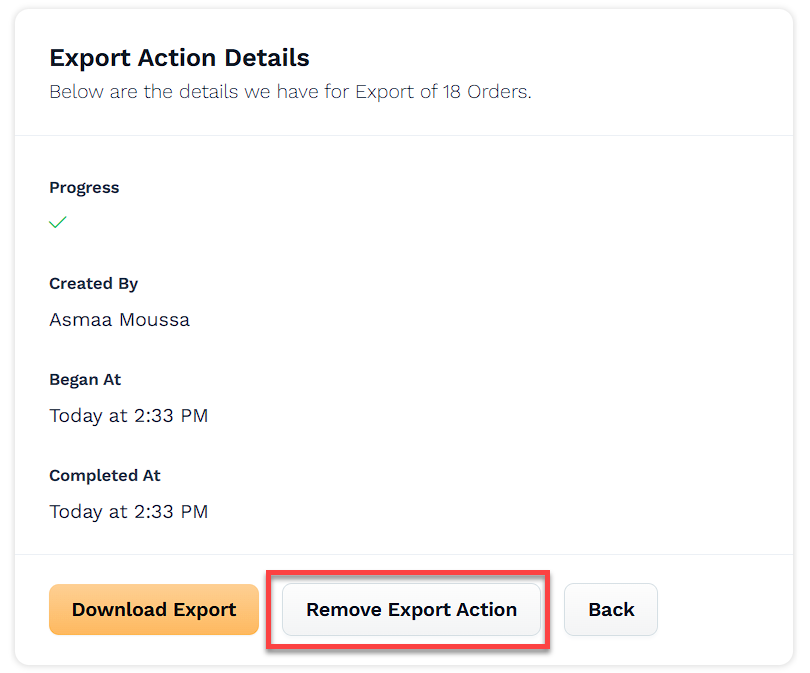
[続行] をクリックして確認します。